音声エージェント
音声 エージェント を使用すると、ユーザーは音声対応の エージェント を構築して、電話から効果的なセルフサービス型のハンズフリー ソリューションを提供し、通話量を減らして 顧客サービス担当者 の生産性を向上させることができます。 顧客は、エージェント 自然言語を使用して エージェント と対話し、メニューからオプション (タッチトーン) を選択して問題をより早く解決できます。
新しい エージェント を作成できます Copilot Studio。 ホーム または 作成 ページの テンプレートから開始、選択 Voiceエージェント。
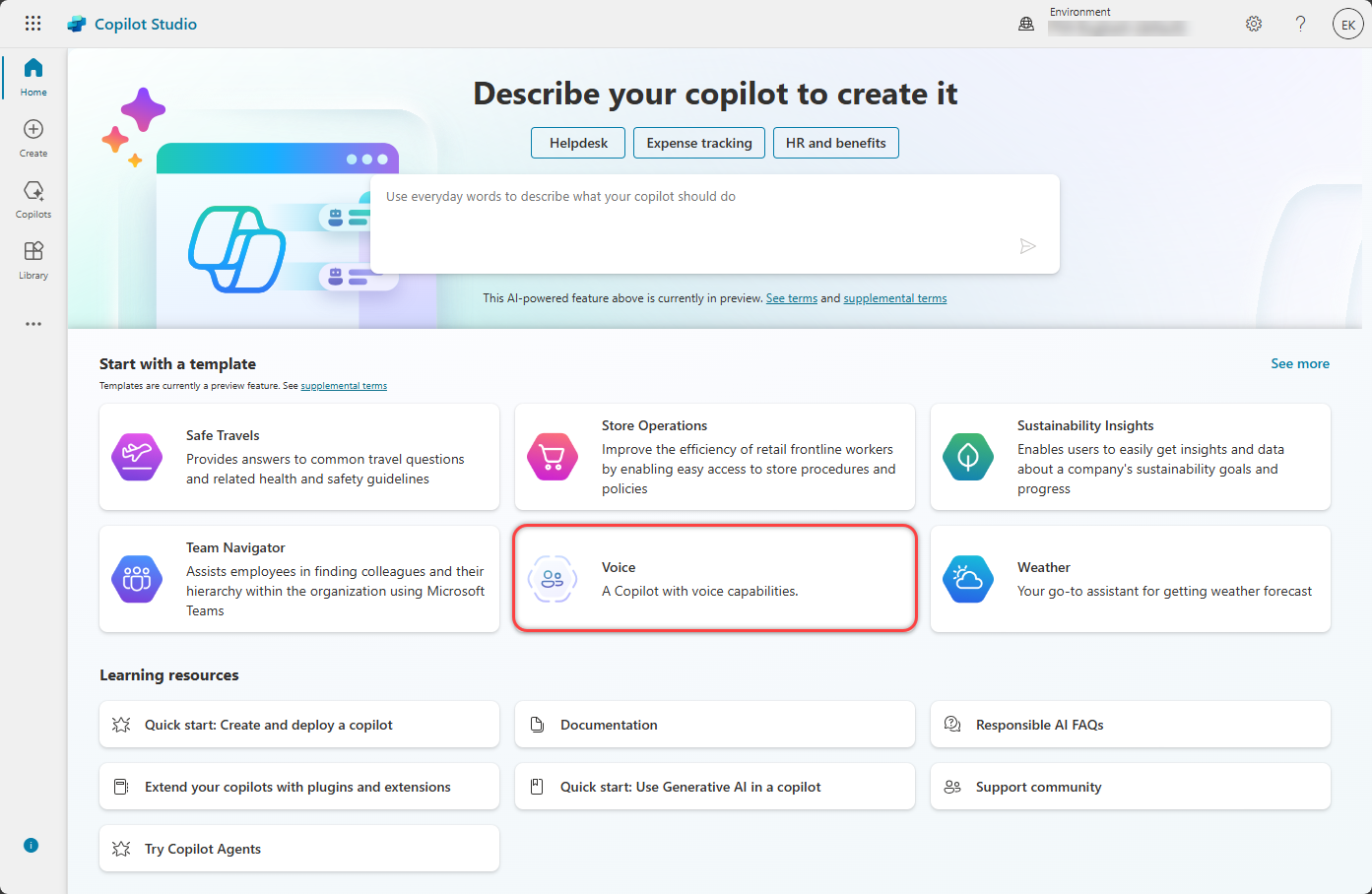
音声対応の エージェント の主要な構成要素が構築されました。 選択 作成 して、エージェント を続行します。
地域設定の詳細については、Copilot Studio を使用する組織の地域設定とデータの場所を参照してください。
前提条件
- Copilot Studio アカウント
音声対応機能
選択Voiceエージェント を実行すると、デフォルトで有効になっているいくつかの音声関連機能が含まれた エージェント が作成されます。
- テレフォニーチャンネルは既定で有効になっています。
- 音声と DTMF (デュアルトーン マルチ周波数) モダリティはデフォルトで有効になっています。
- 定義済みのカスタム トピック メイン メニュー。
- メイン メニューを使用する会話開始システム トピックの拡張版。
- 音声に関するシステムのトピックには以下が含まれます:
- 無音検出
- 認識できない音声
- 不明なダイヤルパッドを押下して、音声関連のシナリオを正しく処理します
- 質問ノード内のDTMF対応の複数選択オプション
- Testエージェント チャット モードは、デフォルトで 音声とDTMF に設定されています。 このモードでは、テキスト入力時にバージ インや DTMF などの音声機能を確認できます。 エージェント からのスピーチ 応答 をテキスト形式で見ることができます。
制限
AI が生成したコンテンツは誤りを含む可能性があります。正確かつ適切であること必ず確認してください。 追加使用条件 をレビューします。